
چرا کیبورد بلوتوثی وصل نمیشود؟ | آموزش رفع کامل مشکل اتصال صفحهکلید بلوتوثی به گوشی، لپتاپ و کامپیوتر
آیا کیبورد بلوتوثی شما به گوشی یا لپتاپ وصل نمیشود؟ آیا با ارور Pairing Failed یا دستگاه اصلاً کیبورد را شناسایی نمیکند؟ در این مقاله فوقتخصصی به دلایل رایج و آموزش کامل رفع مشکل اتصال بلوتوثی کیبورد در تمامی دستگاهها (اندروید، ویندوز، مک، iOS) میپردازیم. این راهنما گامبهگام و تصویری است.
فهرست مطالب
- مقدمه: چرا اتصال کیبورد بلوتوثی مشکلساز میشود؟
- بررسی اولیه: آیا باتری یا شارژ کیبورد مشکل دارد؟
- روش عمومی اتصال کیبورد بلوتوث
- بررسی در گوشی اندروید
- بررسی در ویندوز (لپتاپ یا PC)
- بررسی در iPhone یا iPad
- بررسی در macOS
- حل مشکل Pairing Failed یا Not Recognized
- کیبورد پیدا نمیشود (Not Discoverable)
- آموزش Reset کردن کیبورد بلوتوثی
- تداخل سیگنال با دستگاههای دیگر
- بهروزرسانی درایور بلوتوث
- مشکلات خاص برندهای Logitech، Rapoo، Xiaomi
- راهحلهای نرمافزاری (App یا تنظیمات OS)
- پیشنهاد یک بار اتصال با دانگل بلوتوث خارجی
- سوالات متداول
- جمعبندی
1. مقدمه: چرا اتصال کیبورد بلوتوثی مشکلساز میشود؟
کیبوردهای بلوتوثی به دلیل سادگی در اتصال و بدون سیم بودن محبوب هستند. اما اتصال آنها همیشه بدون مشکل نیست. ممکن است دستگاه شما:
- کیبورد را پیدا نکند
- هنگام اتصال ارور بدهد
- اتصال برقرار شود اما کار نکند
- هر بار که سیستم روشن میشود، قطع شود
2. بررسی اولیه: آیا باتری یا شارژ کیبورد سالم است؟
قبل از هر چیز:
✅ مطمئن شوید باتری داخلی یا قلمی کیبورد سالم و پر است
✅ اگر کیبورد چراغ اتصال یا پاور دارد، بررسی کنید روشن است
✅ در برخی مدلها باید کلید Power/Connect نگه داشته شود تا وارد حالت Pairing شود
3. روش عمومی اتصال کیبورد بلوتوث
مراحل معمول:
- کیبورد را روشن کنید و وارد حالت Pairing شوید
- در دستگاه مقصد (گوشی، لپتاپ…) بلوتوث را روشن کنید
- منتظر بمانید تا کیبورد شناسایی شود
- روی نام کیبورد کلیک کنید و کدی که ظاهر میشود را وارد نمایید
???? توجه: برخی کیبوردها هیچ نمایشگر ندارند. باید کد را سریعاً تایپ کرده و Enter بزنید.
4. بررسی در گوشی اندروید
- به تنظیمات > بلوتوث بروید
- بلوتوث را فعال کرده و منتظر باشید تا کیبورد در لیست نمایش داده شود
- اگر نمایش داده نشد، گزینه Scan را بزنید
- روی نام کیبورد کلیک کنید و کد ظاهر شده را تایپ و Enter بزنید
❌ اگر همچنان شناسایی نشد:
- از بخش Bluetooth devices لیست دستگاههای قبلی را پاک کنید
- حالت Airplane را روشن و خاموش کنید
- از برنامههایی مثل Bluetooth Scanner استفاده کنید
5. بررسی در ویندوز
در لپتاپ یا PC:
- تنظیمات > Devices > Bluetooth & other devices
- بلوتوث را فعال کنید
- گزینه Add Bluetooth Device را بزنید
- نوع دستگاه: Bluetooth
- کیبورد را انتخاب و Pair کنید
???? اگر اتصال انجام شد اما کار نمیکند:
- Device Manager را باز کنید
- در بخش Keyboards یا Bluetooth بررسی کنید کیبورد نصب شده باشد
- درایور را آپدیت یا حذف و نصب مجدد کنید
6. بررسی در iPhone و iPad
- به Settings > Bluetooth بروید
- بلوتوث را روشن کنید
- کیبورد را روشن کرده و در حالت Pairing قرار دهید
- در لیست دستگاهها، کیبورد را انتخاب کنید
- کد نمایش داده شده را روی کیبورد وارد و Enter بزنید
???? اگر ارور دریافت کردید:
- همه دستگاههای قبلی Pair شده را Forget کنید
- گوشی را ریستارت و دوباره امتحان کنید
7. بررسی در macOS
- System Preferences > Bluetooth
- بلوتوث را روشن کرده و گزینه Turn Bluetooth On را بزنید
- در لیست، کیبورد را انتخاب و Connect بزنید
- برخی مدلها نیاز به تایپ کد دارند
✅ پس از اتصال، به بخش Keyboard > Input Sources رفته و زبان مناسب را انتخاب کنید
8. حل مشکل Pairing Failed یا Not Recognized
دلایل:
- عدم ورود صحیح به حالت Pairing
- اتصال قبلی ثبت شده در دستگاه مقصد
- بلوتوث دستگاه مقصد دارای مشکل است
راهحلها:
- حذف اتصالهای قبلی در گوشی/کامپیوتر
- ریست کامل کیبورد (نگه داشتن دکمه Connect به مدت طولانی)
- اتصال به دستگاه دیگر برای تست
- خاموش و روشن کردن بلوتوث
- ریست شبکه (در گوشی) یا Services در ویندوز
9. کیبورد پیدا نمیشود (Not Discoverable)
در این حالت:
- بررسی کنید کیبورد در حالت Pairing قرار دارد (چراغ چشمکزن آبی؟)
- مطمئن شوید بلوتوث دستگاه مقابل فعال است
- تداخل با دستگاههای بلوتوثی دیگر (ساعت، اسپیکر) را حذف کنید
- فاصله بین دو دستگاه کمتر از ۱ متر باشد
10. آموزش Reset کردن کیبورد بلوتوثی
برای بسیاری از برندها، نگه داشتن دکمه “Connect” یا “Fn + C” برای ۵ تا ۱۰ ثانیه باعث ریست تنظیمات بلوتوث میشود.
برخی مدلهای معروف:
- Logitech: نگهداشتن Fn + P + I با هم
- Xiaomi: نگهداشتن Fn + ESC
- سایر برندها: دفترچه راهنما یا سایت شرکت سازنده
11. تداخل سیگنال با دستگاههای دیگر
سیگنال بلوتوث 2.4GHz است و ممکن است با:
- مودم Wi-Fi
- اسپیکر بلوتوث
- ماوس وایرلس
- ساعت هوشمند
تداخل داشته باشد. برای تست:
- همه دستگاههای بلوتوثی دیگر را خاموش کنید
- فقط کیبورد را Pair کنید
- در صورت نیاز از دانگل USB بلوتوث استفاده کنید
12. بهروزرسانی درایور بلوتوث در ویندوز
برای بروزرسانی:
- کلید Win + X > Device Manager
- بخش Bluetooth را باز کنید
- روی آداپتور بلوتوث کلیک راست > Update Driver
- گزینه “Search automatically” را بزنید
- سیستم را ریستارت کنید
???? اگر جواب نداد، گزینه Uninstall را انتخاب و سیستم را ریستارت کنید تا نصب مجدد شود.
13. مشکلات خاص برندها
???? Logitech
- نرمافزار Logitech Options را نصب کنید
- دانگل Unifying استفاده شود
???? Rapoo
- دکمه Fn + شماره کانال (1/2/3) را برای اتصال استفاده کنید
- باتری ضعیف باعث Pairing Failed میشود
???? Xiaomi
- معمولاً Fn + ESC برای ریست بلوتوث
- برخی مدلها فقط با دستگاههای شیائومی Pair میشوند
14. راهحلهای نرمافزاری (اندروید و ویندوز)
در اندروید:
- استفاده از اپهایی مثل Bluetooth Fix Repair
- پاک کردن کش بلوتوث از مسیر Settings > Apps > Bluetooth > Clear Cache
در ویندوز:
- استفاده از Bluetooth Troubleshooter
- تنظیمات Services: اطمینان از فعال بودن Bluetooth Support Service
15. پیشنهاد اتصال با دانگل بلوتوث خارجی
اگر دستگاه شما بلوتوث ضعیفی دارد یا مشکل سختافزاری دارد، یک دانگل USB بلوتوث کلاس 1 یا 2 تهیه کنید. مزایا:
- قدرت و برد بیشتر
- درایورهای جداگانه
- اتصال پایدارتر مخصوصاً در PC
16. سوالات متداول
کیبورد بلوتوثی به گوشی وصل شده ولی کار نمیکند؟
تنظیمات زبان و ورودی را در بخش Keyboard گوشی بررسی کنید. برخی گوشیها نیاز به فعال کردن External Keyboard دارند.
کیبورد فقط بعضی حروف را نمیفرستد؟
مشکل از ناسازگاری زبان ورودی است. زبان را روی انگلیسی (US) تنظیم کنید.
هر بار باید دوباره وصل کنم؟
در ویندوز، وارد تنظیمات Power شوید و اجازه Sleep به بلوتوث را غیرفعال کنید.
17. جمعبندی
مشکل وصل نشدن کیبورد بلوتوثی معمولاً ناشی از یکی از موارد زیر است:
- Pairing اشتباه
- بلوتوث غیرفعال یا باگدار
- باتری ضعیف یا پورت آسیبدیده
- درایور خراب یا ناسازگار
با راهکارهای گفتهشده، میتوانید ۹۹٪ مشکلات را خودتان در منزل رفع کنید.
مطلب مرتبط:
- آموزش ریست کردن تنظیمات شبکه در اندروید و iOS [حل تمام مشکلات اتصال اینترنت، وایفای و بلوتوث]
- آموزش تعمیرات لپ تاپ
???? اگر برند خاصی از کیبورد بلوتوثی دارید یا در مرحله خاصی گیر کردهاید، در بخش نظرات بپرسید تا راهنمایی کامل دریافت کنید.
اگر خواستی جای تصاویر یا چکیده برای این مقاله تولید بشه، فقط بگو.



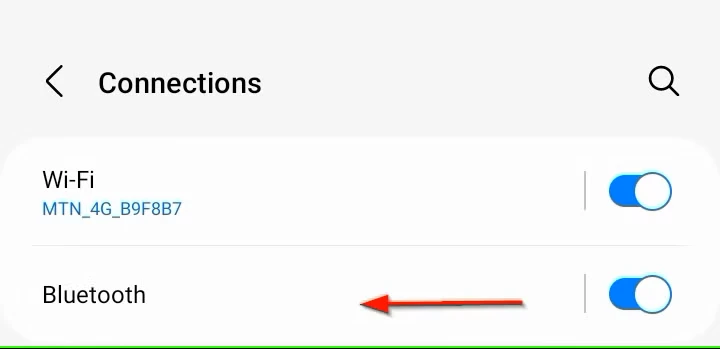
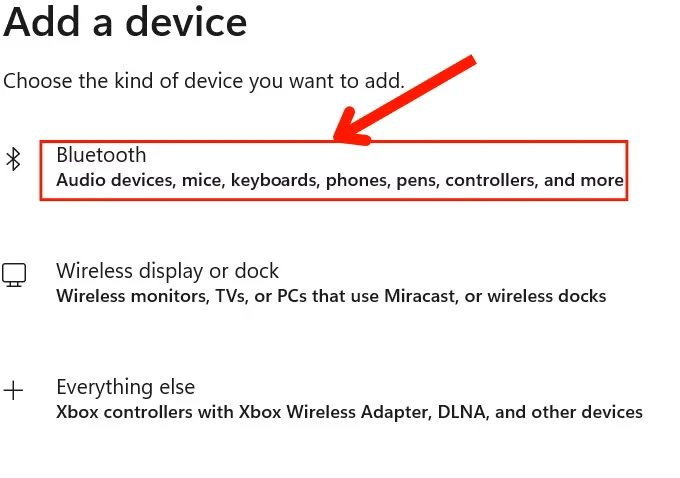




دیدگاهتان را بنویسید